win11无法验证此文件的数字签名的解决方法 win11驱动程序无法验证此文件的数字签名怎么办
更新时间:2023-05-27 13:42:00作者:zheng
我们在安装完win11操作系统之后都需要先安装硬件驱动才能正常使用电脑上的所有硬件,有些用户在安装win11电脑的驱动时遇到了一些问题,电脑提示无法验证此文件的数字签名,导致无法安装驱动,这该怎么解决呢?今天小编就教大家win11无法验证此文件的数字签名的解决方法,如果你刚好遇到这个问题,跟着小编一起来操作吧。
推荐下载:windows11镜像下载
方法如下:
1、首先按下快捷键“win+r”打开运行,输入“gpedit.msc”。
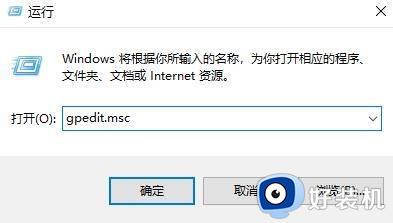
2、然后依次点击“用户配置—>管理模板—>系统”。
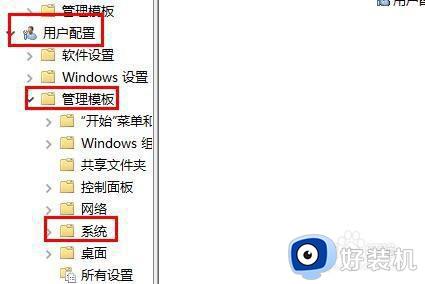
3、之后点击系统下面的“驱动程序安装”。
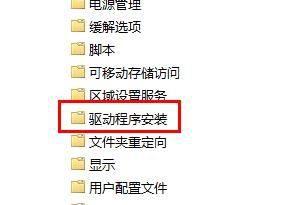
4、点击打开右侧的“代码签名”。
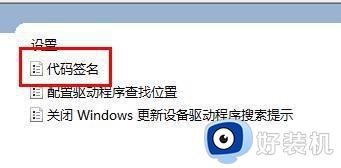
5、然后勾选未配置,点击确定即可。
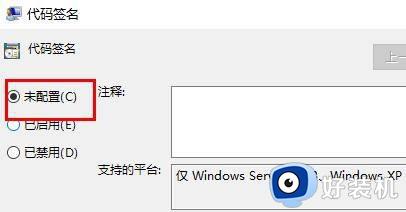
以上就是关于win11无法验证此文件的数字签名的解决方法的全部内容,还有不懂得用户就可以根据小编的方法来操作吧,希望能够帮助到大家。
win11无法验证此文件的数字签名的解决方法 win11驱动程序无法验证此文件的数字签名怎么办相关教程
- win11驱动数字签名怎么关闭 win11安装驱动需要数字签名怎么取消
- win11系统如何禁用驱动程序强制签名 windows11禁用驱动程序强制签名的方法
- win11如何关闭驱动签名 win11怎么禁用驱动程序强制签名
- Win11怎样禁用驱动强制签名 win11系统禁用驱动程序签名的步骤
- win11显卡驱动安装失败 未签名怎么回事 win11显卡驱动安装不了需要签名解决方法
- win11无法验证此应用程序的许可证怎么办 win11如何解决无法验证此应用程序的许可证
- win11无法验证此应用程序的许可证的解决方法 win11无法验证应用许可证怎么办
- win11无法验证此应用程序的许可证的解决方法 win11无法验证此应用许可证如何修复
- win11找不到无线网卡驱动怎么办 win11没有无线网卡驱动处理方法
- win11无法验证应用许可的解决方法 win11无法验证应用许可如何解决
- win11家庭版右键怎么直接打开所有选项的方法 win11家庭版右键如何显示所有选项
- win11家庭版右键没有bitlocker怎么办 win11家庭版找不到bitlocker如何处理
- win11家庭版任务栏怎么透明 win11家庭版任务栏设置成透明的步骤
- win11家庭版无法访问u盘怎么回事 win11家庭版u盘拒绝访问怎么解决
- win11自动输入密码登录设置方法 win11怎样设置开机自动输入密登陆
- win11界面乱跳怎么办 win11界面跳屏如何处理
win11教程推荐
- 1 win11安装ie浏览器的方法 win11如何安装IE浏览器
- 2 win11截图怎么操作 win11截图的几种方法
- 3 win11桌面字体颜色怎么改 win11如何更换字体颜色
- 4 电脑怎么取消更新win11系统 电脑如何取消更新系统win11
- 5 win10鼠标光标不见了怎么找回 win10鼠标光标不见了的解决方法
- 6 win11找不到用户组怎么办 win11电脑里找不到用户和组处理方法
- 7 更新win11系统后进不了桌面怎么办 win11更新后进不去系统处理方法
- 8 win11桌面刷新不流畅解决方法 win11桌面刷新很卡怎么办
- 9 win11更改为管理员账户的步骤 win11怎么切换为管理员
- 10 win11桌面卡顿掉帧怎么办 win11桌面卡住不动解决方法
